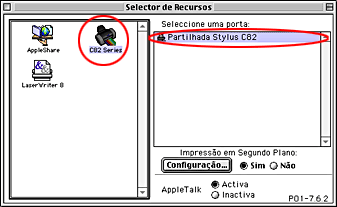Como / Configurar a impressora numa rede
Utilizadores de Macintosh
 Configurar a impressora como uma impressora partilhada
Configurar a impressora como uma impressora partilhada
 Aceder à impressora através de uma rede
Aceder à impressora através de uma rede
Esta secção descreve como configurar a impressora para que a possa utilizar na rede AppleTalk. Ao configurar a impressora como uma impressora partilhada, a impressora local está ligada à rede e pode ser utilizada por outros computadores.
 |
Nota:
|
 | |
Esta função não está disponível no Mac OS X.
|
|
Necessita de configurar a impressora como impressora partilhada no computador ao qual a impressora está ligada. Em seguida, tem de especificar o caminho de rede para a impressora a partir de cada um dos computadores que a vão utilizar e instalar o software da impressora nesses mesmos computadores.
Configurar a impressora como uma impressora partilhada
Para partilhar uma impressora com outros computadores numa rede AppleTalk, execute as operações apresentadas em seguida para configurar o computador ao qual a impressora está ligada.
 |
Ligue a impressora.
|
 |
Seleccione Selector de Recursos a partir do menu da Maçã e faça clique no ícone da impressora. Em seguida, seleccione a porta à qual a impressora está ligada.
|

 |
Faça clique em Configuração. A caixa de diálogo Configurar partilha da impressora abre-se.
|

 |
Seleccione a caixa de verificação Partilhar Impressora e, em seguida, escreva o nome da impressora e a palavra-passe conforme necessário.
|
 |
Faça clique em OK. O nome da impressora partilhada aparece na lista de portas do Selector de Recursos.
|
 |
Feche o Selector de Recursos.
|

[Topo]
Aceder à impressora através de uma rede
Para aceder à impressora a partir de outros computadores de uma rede, efectue os procedimentos indicados nesta secção para cada computador que aceda à impressora.
 |
Ligue a impressora.
|
 |
Instale o software da impressora existente no CD-ROM.
|
 |
Seleccione Selector de Recursos no menu da maçã. Em seguida, faça clique no ícone da impressora e seleccione a porta da impressora que pretende utilizar na lista Seleccione uma porta.
|
 |  |
Nota:
|
 |  | |
Só estão disponíveis as impressoras ligadas à zona AppleTalk actual.
|
|
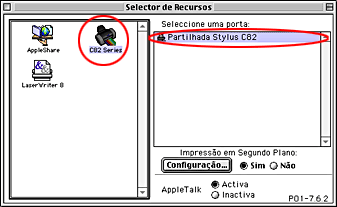
Se aparecer a caixa de diálogo seguinte, introduza a palavra-passe para a impressora e, em seguida, faça clique em OK.

 |
Seleccione a tecla de selecção Impressão em Segundo Plano para activar ou desactivar a impressão de segundo plano.
|
 |
Feche o Selector de Recursos.
|

[Topo]
 Configurar a impressora como uma impressora partilhada
Configurar a impressora como uma impressora partilhada Aceder à impressora através de uma rede
Aceder à impressora através de uma redeConfigurar a impressora como uma impressora partilhada
Aceder à impressora através de uma rede